Synaptics PointingDeviceDriverに接続できません
エラーが発生した場合– Synaptics PointingDeviceDriverに接続できません システムのタッチパッド設定にアクセスしようとしているときに、この投稿が役立つ場合があります。このエラーに対処しているユーザーは、タッチパッドを正しく使用できない可能性があります。
Synapticsポインティングデバイスドライバーに接続できません
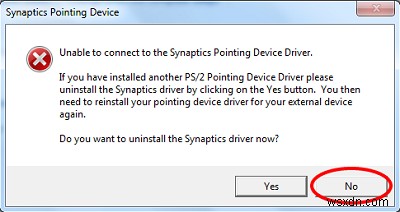
この問題の主な原因は悪いドライバーです 。 Synapticsソフトウェアパッケージの問題が原因で発生することもあります。ソリューションを続行する前に、外部USBマウスを接続する必要があります。
- Synaptics Pointing Deviceドライバーをアンインストールし、製造元のWebサイトから再インストールします
- Synapticsユーティリティに管理者権限を付与する
次の解決策を順番に試して、問題を解決してください。
1] Synaptics Pointing Deviceドライバーをアンインストールし、製造元のWebサイトから再インストールします
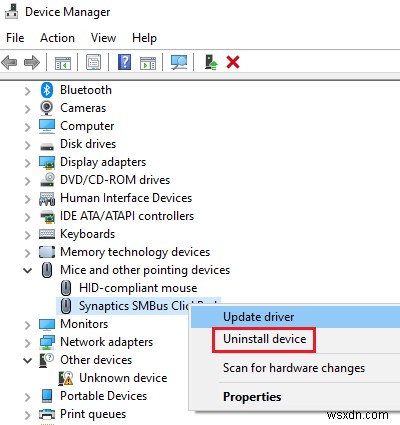
タッチパッドの問題はよくあることですが、ドライバーの更新を使用してドライバーを更新するだけです。 デバイスマネージャのオプションは私のために働いたことはありません。次のように再インストールしてみてください:
Win + Rを押して実行ウィンドウを開き、コマンド devmgmt.mscを入力します 。 Enterキーを押して、デバイスマネージャーを開きます ウィンドウ。
マウスおよびその他のポインティングデバイスのリストを展開します 。
Synapticsドライバーを右クリックし、アンインストールを選択します デバイス。
システムを再起動します。
次に、最新のSynapticsタッチパッドドライバーをダウンロードしてインストールします。 SynapticsのTouchPadデバイスドライバーは、ノートブックメーカーによってカスタマイズおよびサポートされており、個々の製品の特定のドライバー要件に適合しています。デバイスに適切なドライバーを確保するには、特定のノートブックOEMがサポートするドライバーを常に使用してください。 Webサイトから汎用ドライバーをインストールすると、OEMがカスタマイズした機能が失われたりその他の問題が発生したりする可能性があります。
役立つかどうかを確認してください。
2]Synapticsユーティリティに管理者権限を付与します
Synapticsユーティリティにはデフォルトで管理者権限がありますが、Windowsはそれらを変更することがあります。これが必要です。そうしないと、関連する尖ったデバイスが正しく機能しない可能性があります。 Synapticsユーティリティに管理者権限を付与する手順は次のとおりです。
タスクバーを右クリックし、タスクマネージャーをクリックします タスクマネージャウィンドウを開きます。
[スタートアップ]タブで、Synapticsユーティリティを右クリックします プロパティを選択します 。
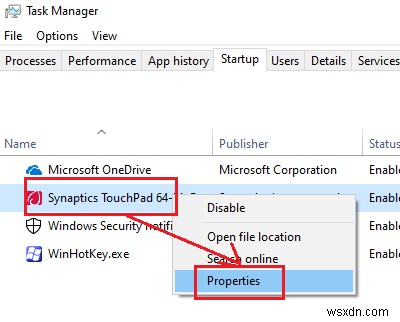
現在、互換性 タブで、管理者としてこのプログラムを実行するに対応するチェックボックスをオンにします 。
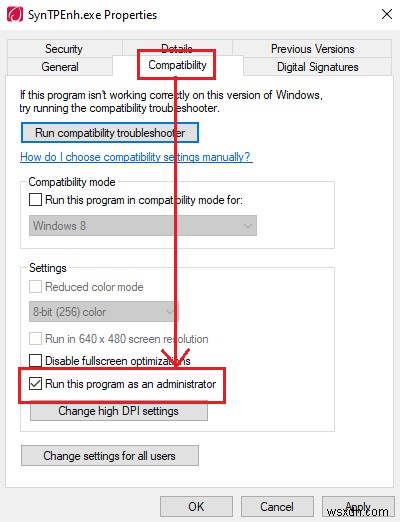
適用をクリックします 次にOK 。
完了したらシステムを再起動します。
これは役に立ちましたか?
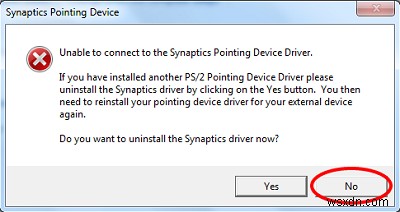
-
Directx 9 デバイスを初期化できない問題を修正する方法
コンピューターで通常のゲーム時間に取り組もうとしていますが、画面に次のようなエラー メッセージが表示されて中断されます。「DirectX 9 デバイスを初期化できません」 」なぜだろう?一部の人々は、この用語にさえ慣れておらず、自分のデバイスが壊れていると考え始めています。まあ、それは本当かもしれません、そしてそれは確かにあなたがスムーズに機能するのを助ける修正を必要としています.この投稿では、Windows 11 の DirectX エラーと、それをさまざまな方法で修正する方法について説明します。何よりも、再起動で修正できるか、またはドライバーの欠陥によって引き起こされる重大な問題である可能
-
Minecraft でワールドに接続できない問題を修正する方法
Minecraft は非常に中毒性の高いゲームであり、同じように複雑でもあります。 Minecraft は、プレイヤーをイライラさせてゲームに行き詰まらせるのにかなり良い仕事をしており、一方で、プレイヤーはそれに全力を注いでいます。念のため、ゲームにバグがあり、アプリのクラッシュを引き起こしていることに気付いた場合、何よりもこの煩わしさはフラストレーションにつながります. 何人かのユーザーは、Minecraft のプレイ中にオンラインで友達に接続したり追加したりするときに、いくつかの問題に直面していると報告しています。 ワールドに接続できませんというタグで応答するバグ 多くの Minecr
